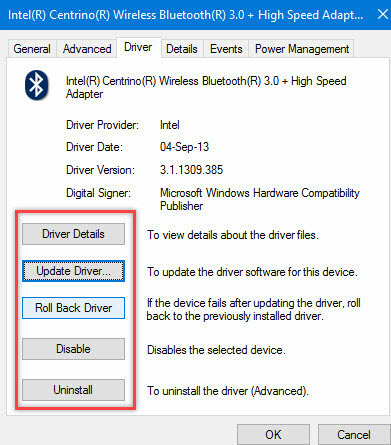Oggi ogni casa ha Internet. Molti provider regalano un router quando si connettono. Tuttavia, ciò avviene in genere, a condizione che il router sia sottoposto a flashing per un solo provider. Ma se hai acquistato il router da solo, dovrai capirlo un po '.
Un router, o router, è un dispositivo che ci fornisce Internet wireless veloce in tutta la casa. Grazie al router, potremmo non essere legati a un posto usando Internet, ad esempio su un laptop. Esamineremo brevemente come verrà configurato il router D-LINK DIR-300.
Il modello che stiamo costruendo oggi ha guadagnato molta popolarità nella Federazione Russa e nella CSI. Secondo le caratteristiche, tutto è generalmente standard.
LED e porte
Ci sono 4 tipi di indicatori sulla parte anteriore del nostro router. A sua volta, a partire dall'iscrizione D-Link:
- Prima di tutto, come previsto, il pulsante di stato dell'alimentazione del dispositivo. On - D-Link è acceso, spento - spento. Se diventa giallo, significa che il router è ancora acceso.
- Indicatore sotto forma di un pianeta: lo stato della connessione Internet. Solo in questo caso, il verde indica una condizione di lavoro stabile, il verde lampeggiante indica l'uso attivo di Internet, una luce gialla fissa: non esiste Internet.
- LED che mostra lo stato della rete wireless. Verde: tutto funziona correttamente, verde lampeggiante: i dati vengono trasmessi in modalità wireless.
- Gli ultimi 4 indicatori sono rispettivamente responsabili delle porte LAN. È lo stesso del paragrafo 3.
Il pannello posteriore è presentato:
- Prima arriva il posto per avvitare l'antenna (o potrebbe già essere collegata). L'antenna è progettata per aumentare il raggio del segnale.
- Dopo che sono state individuate 4 porte per il cavo di rete.
- Un connettore per un cavo Internet - WAN.
- Posto per cavo di alimentazione.
- Un buco firmato come "Reset", che implica un "reset". Progettato per ripristinare le impostazioni di fabbrica.
C'è anche una chiave WPS sul lato del router. Ti consente di aggiungere rapidamente un nuovo dispositivo alla rete. L'indicatore ha tre configurazioni:
1. La luce blu lampeggia, il che significa che si sta tentando di connettere il dispositivo.
2. La luce blu è accesa senza interferenze: il dispositivo è collegato.
3. Una luce gialla indica un errore di connessione.
Ora vediamo come il D-Link DIR-300 è effettivamente configurato.
Installazione del dispositivo
Per iniziare a configurare il router WiFi D-Link, devi guardare nella scatola del nostro dispositivo, se tutto ciò di cui abbiamo bisogno è dentro. Dovrebbero esserci un cavo LAN, un alimentatore e, possibilmente, un'antenna, se non è avvitato in anticipo. Se è presente tutto, seguire le brevi istruzioni dettagliate per l'installazione del router.
1. Innanzitutto è necessario fissare l'antenna, se ciò non è stato fatto prima di voi.
2. Collega il nostro dispositivo all'elettricità. Avremo bisogno di un connettore di alimentazione e di un alimentatore.
3. Collega il router al nostro PC o laptop tramite una delle quattro porte LAN. Questo è importante per il debug iniziale.
4. Colleghiamo il cavo che alimenta Internet all'interno della casa, nel connettore “INTERNET”. Questo cavo deve essere fornito dal provider o dalla società Internet.
5. L'installazione del router è completata. In realtà è tutto.
Debug del dispositivo
Questa fase è molto più complicata, perché devi avere a che fare con un computer. Prima di provare ad accedere al menu di configurazione, si consiglia vivamente di ripristinare le impostazioni. Soprattutto se il router era già in uso. Per il router D-Link DIR-300, le impostazioni Wi-Fi del router D-Link DIR-300 vengono ripristinate alle impostazioni di fabbrica utilizzando il pulsante situato all'interno del connettore “reset”. È possibile premere il pulsante con una graffetta. Tenere premuto il pulsante per 10 secondi per tornare alle impostazioni di fabbrica.
Successivamente, le impostazioni WiFi sul router D-Link DIR-300 diventano le stesse di quelle di fabbrica. Ora è necessario assicurarsi che il nostro computer sia normalmente collegato al dispositivo per distribuire la rete wireless.

Procediamo direttamente all'impostazione. Innanzitutto, vai alla pagina di debug del modem. Nella barra degli indirizzi del browser, registra il sito "192.168.1.1" senza virgolette. A volte può essere "192.168.0.1". Immettere il nome utente e la password standard - "admin" (nome utente e password sono uguali). Queste informazioni sono disponibili nella parte inferiore del nostro dispositivo.

La configurazione dell'IPTV sul router D-Link DIR-300 inizia con il passaggio alla scheda "Rete". Qui facciamo clic sulla nostra connessione nella "direzione" "WAN". Si aprirà una finestra di debug, in cui selezioniamo il tipo di connessione. È necessario esaminare il contratto con la società Internet, in genere indica il tipo di connessione che è necessario scegliere. Potrebbe essere necessario inserire il nome utente e la password di Internet, anch'essi forniti dalla società.
Salva i dati. Nel D-Link Dir-300, il Wi-Fi è configurato solo dopo i passaggi precedenti. Ora ci stiamo connettendo alla LAN e configuriamo la rete wireless, per questo andiamo alla scheda "Wi-Fi", prima abbiamo bisogno di "Impostazioni generali". Abbiamo messo un daw qui di fronte al "Abilita BS". Ora vai su "Impostazioni di base".
SSID è il nome della tua connessione Internet wireless che verrà visualizzata quando connesso. Qui puoi usare tutta la tua creatività per trovare un nome davvero utile.
Nelle "impostazioni di sicurezza" nel campo "chiave di crittografia", è anche la password per il WIFI, inserisci la password che ritieni necessaria. Nota: non inserire numeri da 1 a 9 e password semplici simili.

Non dimenticare di salvare tutte le impostazioni. Su questo, in generale, nel router D-Link DIR-300, la configurazione è completata. E il funzionamento del router è abbastanza semplice, funziona come un ripetitore, il che rende diversi da un flusso Internet. È inoltre possibile modificare il nome utente e la password per accedere al pannello di amministrazione, necessario per configurare il WiFi sul router D-Link DIR-300, ma spesso saltano questo passaggio.
È possibile connettersi a Internet e utilizzare al massimo.
depositphotos
Ma per goderti questi ciondoli della civiltà, devi sapere come configurare un router Wi-Fi. Quindi, leggiamo le istruzioni dettagliate sulla configurazione del Wi-Fi nell'appartamento. Ad esempio, prendi il router D-Link molto popolare nel nostro paese.
Prima di iniziare l'installazione, il router deve essere già collegato all'alimentazione, a una linea Internet e a una presa 220V.
Innanzitutto è necessario controllare le impostazioni nelle impostazioni della connessione di rete. Se hai Windows XP, cerca le impostazioni nella sezione "Start - Pannello di controllo - Connessioni di rete - Connessione alla rete locale".
Quindi premiamo il tasto destro sulla connessione e facciamo clic su "Proprietà". Quindi, selezionare "Protocollo Internet (TCP / IP)" e fare clic su "Proprietà".

comp-profi.com
Impostiamo gli switch sulla posizione "Ottieni automaticamente un indirizzo IP" e "Ottieni automaticamente un indirizzo di un server DNS" e facciamo clic su "OK".

comp-profi.com
Se hai Windows 7. La sequenza è la seguente. Innanzitutto, vai al pannello "Start", inserisci "Visualizza connessioni di rete" nella barra di ricerca.
Troviamo la connessione sulla rete locale e andiamo alle sue proprietà. Successivamente, troviamo il protocollo Internet versione 4.
Nelle proprietà del protocollo, è necessario selezionare "Ottieni automaticamente un indirizzo IP" e "Ottieni automaticamente un indirizzo di un server DNS". Quindi, "OK".
Il prossimo passo è inserire il router stesso. Si avvia qualsiasi browser Internet e nella barra degli indirizzi si scrive l'indirizzo IP del router. È scritto nel passaporto sul router. Quindi, per il router D-Link, questo è http://192.168.0.1


comp-profi.com
Per impostazione predefinita, il login del router è admin. Lasciamo il posto per la password vuota.
Succede che l'autorizzazione non si verifichi. Ciò significa che il nome utente e la password sono già stati modificati. Per ripristinare tutte le impostazioni, è necessario tenere premuto il pulsante RESET sul retro del router per 5 secondi con una corrispondenza. Dopo questi passaggi, ripetere nuovamente l'autorizzazione.
Quindi verificare con il proprio provider quale tipo di connessione dovrebbe essere creata nelle impostazioni del router. Scopri anche quale server, nome utente e password devi specificare. È necessario chiedere al provider se è necessario dettare l'indirizzo MAC del router. Se necessario, dettalo. È possibile trovare l'indirizzo MAC nella documentazione del router.
Per fare ciò, vai alla scheda IMPOSTAZIONI, quindi alla sottosezione Installazione Internet. Devi fare clic su Impostazione manuale della connessione a Internet.

comp-profi.com
Quindi si seleziona il tipo di connessione, che è necessario chiarire anche con il proprio provider. È selezionato in La mia connessione Internet. Successivamente, indica il nome utente, la password e altre impostazioni. Quindi fare clic su Salva impostazioni.
Saluti! In questo articolo collegheremo il router D-link DIR-615. Mostrerò un esempio di questo modello, ma l'istruzione è adatta a tutti i router D-link: DIR-300, DIR-320, ecc. Considera il processo di connessione di un router. Collegheremo l'alimentazione, Internet e il computer via cavo o tramite una rete Wi-Fi wireless. Fornirò collegamenti alle istruzioni su come inserire le impostazioni del router e configurare Wi-Fi, Internet, ecc. In poche parole, puoi connetterti e configurare in modo indipendente un nuovo router D-link.
Ecco come appare il router D-link DIR-615 quando lo hai appena acquistato:
Potresti avere un modello diverso, non importa. La cosa principale è che dobbiamo collegare tutto correttamente. Se lo si collega in modo errato, è improbabile che si possa configurare il router, non usarlo.
Abbiamo bisogno di:
- Collegare l'alimentazione al router
- Se gli indicatori non si illuminano, accendere l'alimentazione con il pulsante sul dispositivo
- Collegare un computer, un tablet, un telefono al router. Può via cavo o Wi-Fi
- Connetti Internet al router D-link. Cavo dal modem ISP o ADSL
- Vai alle impostazioni del nostro router e configuralo.
Diamo un'occhiata in modo più dettagliato.
Collegamento di un router D-link a un computer e un provider
Innanzitutto prendere l'adattatore di alimentazione e collegarlo al router. Quindi, collegalo a una presa di corrente. Se il router non si accende, accendere l'alimentazione con il pulsante sul router stesso. Inoltre, se si desidera collegare il router a un computer o a un laptop tramite un cavo di rete (è meglio configurarlo via cavo), quindi prendere il cavo di rete fornito con il router e utilizzarlo per collegare un laptop o un computer. Colleghiamo un'estremità del cavo al connettore di rete sul computer e il secondo connettore al connettore LAN sul router. Sui router D-link, i connettori LAN sono generalmente neri. Sono firmati dalla LAN. In questo modo:

È possibile connettersi tramite rete Wi-Fi. Basta accendere il router e apparirà una nuova rete Wi-Fi a cui è possibile connettersi. Potrebbe esserti utile connettere il tuo laptop a una rete wireless.
Se hai collegato il computer al router e visualizzi lo stato della connessione sul computer: "Senza accesso a Internet" o "Limitato" e Internet non funziona, questo è normale, perché non abbiamo nemmeno collegato Internet al nostro D-link e non l'abbiamo configurato .
Colleghiamo Internet a D-link
Molto probabilmente, a casa tua c'è semplicemente un cavo dal provider o un modem ADSL. Nel primo caso, prendiamo il cavo dal provider Internet e lo colleghiamo al connettore WAN del router. È sul D-link DIR-615 - giallo. Se si dispone dell'accesso a Internet tramite un modem, si collega anche il cavo dal modem al connettore WAN sul router.

Molto probabilmente, anche dopo aver collegato il cavo Internet, Internet sul computer (o altro dispositivo collegato) non funzionerà. Questo perché è necessario configurare il router in modo che funzioni con un provider Internet. Ho scritto su questo in un articolo:
Devi andare nelle impostazioni del router, qui, e configurarlo. Se hai collegato tutto correttamente, ma non riesci a inserire le impostazioni, consulta l'articolo. La cosa principale è che devi scegliere correttamente il tipo di connessione e impostare i parametri necessari che il tuo provider Internet utilizza. Quindi Internet attraverso il router inizierà a funzionare. Inoltre, imposta una rete wireless e.
Soprattutto, configurare il router in base a istruzioni dettagliate. Ne abbiamo uno. Ma, usando il suo esempio, puoi configurare altri router D-link. Guarda, forse ho già aggiunto articoli dettagliati su altri modelli. Vedere la sezione Impostazione del router - D-link o chiedere nei commenti.
d LINK DIR 300 router, connettori WAN e LAN. WAN - Ingresso Internet, LAN - rete locale
Molti utenti sono spaventati dalla necessità di configurare il router d link dir 300. Tuttavia, in sostanza, non c'è nulla di sbagliato in questo. È impossibile romperlo senza sforzi significativi e se si commettono errori nella configurazione, è sempre possibile iniziare da zero. In questo caso, solo l'attenzione e la pazienza che saranno richieste se lo si sta facendo per la prima volta e prima di non aver inserito le impostazioni del router sono importanti.
Panoramica della struttura e della sua connessione
La prima difficoltà che gli utenti devono affrontare è la necessità di ignorare la comprensione di un dispositivo fisico in quanto tale e delle sue impostazioni virtuali, o meglio, del software. Pertanto, consideriamo innanzitutto la progettazione del router d, che, a seconda dell'anno di produzione, potrebbe differire leggermente.
! importante Quando si sceglie un luogo per il collegamento e l'installazione di un router, assicurarsi che sia presente una presa di corrente nelle immediate vicinanze, nonché il cavo del provider, che viene inserito dal connettore nella portaUna WAN situata accanto a un gruppo di quattro porte LAN di aspetto simile.
Innanzitutto, il dispositivo è collegato alla rete elettrica domestica, quindi alla rete del provider e solo successivamente, utilizzando il cavo patch (cavo in dotazione) al computer o al laptop, se il router dir è configurato utilizzando tali dispositivi. Qualsiasi estremità di questo cavo si collega a una delle quattro porte LAN e l'altra estremità al connettore di rete del laptop o al connettore sulla scheda di rete del computer. Se, tuttavia, per la configurazione viene utilizzato un dispositivo wireless - un tablet o uno smartphone di casa, non sarà affatto necessario.

patch cord è un cavo patch, cavo
Tip! Se un cavo patch standard lungo 1,5 metri non è adatto per un comodo lavoro con un computer, può essere sostituito da un altro, acquistato separatamente in un negozio di elettronica o sul mercato della radio.
Le restanti tre porte per la connessione LAN locale possono essere utilizzate per altre connessioni cablate dopo la configurazione. Ad esempio, puoi connetterti:
- Ricevitore multimediale per TV;
- Il secondo PC a formare una rete domestica;
- Un'unità esterna per l'organizzazione del cloud storage.
Questo termina la connessione fisica del router e può iniziare la configurazione del router wifi d link dir 300.
Utenti Windows
Nella fase successiva, quando il collegamento d è fisicamente collegato, il sistema scaricherà automaticamente i driver necessari e lo rileverà senza manipolazioni inutili da parte dell'utente. Tuttavia, quando si lavora con le versioni del sistema operativo Windows 7–10, è necessario ottimizzare i parametri di sistema per il corretto funzionamento.
Ciò richiederà l'avvio del Pannello di controllo, accessibile dal menu Start. Nell'elenco delle categorie, dovresti trovare "Rete e Internet" e, dopo il suo lancio, seleziona "Centro di controllo della rete". Nella finestra di dialogo dovrai trovare un elemento chiamato "Modifica impostazioni adattatore" e selezionare l'elemento "Proprietà" nel menu contestuale.
Nella finestra successiva, seleziona l'elemento "TCP / IPv4" e seleziona l'elemento "Proprietà". Ciò ti consentirà di scegliere per lui la scelta degli indirizzi del server DNS e dell'IP in modalità automatica.
Lavoro principale
Il passaggio successivo nella configurazione del router richiederà l'avvio di qualsiasi browser, ad esempio Chrome o Moilla Firefox, e nella riga di input, in cui viene solitamente inserito il nome del sito, è necessario scrivere l'indirizzo e-mail indicato sull'adesivo bloccato sul retro del router dir 300.

barra degli indirizzi del browser, inserire 192.168.0.1 o 192.168.1.1.
Molto spesso si tratta dei numeri 192.168.0.1 e 192.168.1.1. Oltre a questi, vengono spesso indicati il \u200b\u200blogin (admin) e la password corrispondente (admin), che sono standard in questo caso. Dovrebbero essere inseriti quando la richiesta è visualizzata sulla pagina e premere "Invio". Successivamente, verrà caricata automaticamente un'interfaccia con un elenco di parametri configurabili.

inserisci login e password

scegli una lingua
Per fare ciò, gli elementi nell'elenco sono alternativamente selezionati:
- Sistema.
- Password amministratore
In questa scheda viene inserito un nome (è possibile lasciare "admin") e una nuova password, dopo di che si fa clic sul pulsante "Salva".
Nella fase successiva, vai in un'altra sezione, scegliendo uno per uno:
- Network.
- Connect.

Vai alle impostazioni avanzate
Ora è necessario approfondire il contratto ricevuto dal provider e scoprire in esso il tipo di connessione utilizzata. Molto spesso è IPoE o PPPoE, sebbene siano possibili altre opzioni. Richiesto deve essere selezionato dall'elenco e, se si utilizza un indirizzo MAC, inserirlo nell'apposito campo. Sarà inoltre necessario impostare le etichette sui punti:
- Ottieni automaticamente un indirizzo DNS.
- Ottieni automaticamente un indirizzo IP.
Crea e configura una connessione wireless
Per configurare una connessione Wi-Fi, dovrai selezionare in sequenza i seguenti elementi:
- Wi-Fi.
- Impostazioni di base
Innanzitutto, è necessario selezionare la casella "Abilita connessione wireless". Nella scheda aperta, immettere il nuovo nome di rete nella cella "SSID" e selezionare una regione dall'elenco a discesa per ottenere gli standard nazionali. Per salvare le impostazioni, è necessario fare clic sull'elemento "Modifica".
Inoltre, si consiglia di impostare o modificare immediatamente la password standard. È necessario affinché le persone non autorizzate non possano accedere alle risorse di rete e ai dispositivi ad esse collegati. Per fare ciò, vai su "Impostazioni di sicurezza". L'elenco dei suoi parametri include il campo "Autenticazione di rete", a cui dovrebbe essere assegnato il tipo "WPA2-PSK". Di conseguenza, l'elenco dei parametri cambierà e nel campo "Chiave di crittografia PSK" sarà richiesta una password codificata e, per il campo WPA corrispondente alla crittografia, selezionare il tipo TKIP ".
Alla fine, fai clic sul pulsante "Modifica" per rendere effettive le regolazioni.
Ciò completa la configurazione di base del router d link dir 300 e, per il corretto completamento e salvataggio dei parametri, selezionare l'elemento "Sistema" situato in alto a destra e nella finestra di dialogo aperta fare clic sul pulsante "Salva e riavvia".
Ripristina ai valori predefiniti
Se non riesci a inserire le impostazioni, molto probabilmente, qualcuno ha precedentemente configurato e modificato le impostazioni di protezione per il dispositivo. In questo caso, come in molti altri, ad esempio, se è stato installato un nuovo firmware non funzionante, il ripristino sarà di aiuto. Si chiama anche rollback, che è facile da fare senza andare nelle impostazioni del dispositivo.
Per fare ciò, il design del modello di cervo prevede un pulsante di reset fisico. Per evitare malfunzionamenti imprevisti, è necessario tenerlo premuto per 15 secondi.
Presta attenzione! Pressione eccessiva dei tasti« Ripristina "non darà il risultato desiderato. Al contrario, può causare danni fisici, poiché il pulsante è saldato direttamente sulla scheda.
Dopo aver effettuato la manipolazione, tutti i dati relativi alle impostazioni dell'utente, incluse password e indirizzi di rete, verranno distrutti. Pertanto, al fine di evitare una dolorosa selezione dei valori di tutti i parametri, è consigliabile salvare la configurazione nel file delle impostazioni sul computer.
Parametri e opzioni aggiuntivi
Vale la pena notare che, oltre alle sue funzioni principali, ha diverse modalità di funzionamento. Questo è un punto di accesso per la distribuzione di wi-fi, un bridge e un client. Inoltre, il modello ha un numero considerevole di opzioni ausiliarie. Ad esempio, con il suo aiuto, è possibile configurare la ricezione dei canali TV IP e, se necessario, limitare l'accesso a un elenco specifico di risorse di rete, che è particolarmente importante quando si lavora in ufficio.
Le funzionalità di progettazione del modello consentono di comprendere facilmente il corretto funzionamento del dispositivo. Il pannello frontale è dotato di LED che indicano il funzionamento:
- alimentazione elettrica;
- connessioni Internet
- connessioni cablate locali;
- connessioni wireless.
Ad esempio, una luce verde indica la disponibilità al lavoro e una luce gialla indica possibili problemi. Allo stesso tempo, il lampeggio verde corrisponde alla trasmissione dei dati sul canale corrispondente. Ma il pulsante WPS fisico ha anche una modalità blu lampeggiante, che indica un tentativo di stabilire una connessione.
Ci sono molte caratteristiche simili e puoi saperne di più su di esse dalle istruzioni incluse nella consegna. In caso di problemi, è anche possibile contattare la hotline del provider.
Alla fine
Ora sai che chiunque può installare router e non è necessario chiamare uno specialista per configurarlo. Puoi farlo tu stesso, e dopo un po 'di pratica sarai in grado di padroneggiare le opzioni più complesse disponibili nel nuovo firmware, che può essere scaricato dal sito ufficiale se hai una connessione Internet.
Telecamere IP, ecc.
Oggi vedremo come configurare un router domestico wireless D-Link DIR -300.
Verrà fatto un esempio di configurazione per un router con firmware 2.04., Come sempre, usando l'interfaccia web.
È importante: Si noti che la configurazione degli stessi modelli di router con firmware diverso può variare.
Passaggio 1. Collegamento del router al PC
1. Collegare uno dei connettori sul cavo di rete a uno dei router e il secondo al connettore corrispondente sul laptop o sul computer.
Connetti la porta WAN al cavo Internet dell'ISP.
2. Accendere il router.
3. Accertarsi che la modalità DHCP sia selezionata nelle proprietà della connessione di rete del PC, responsabile dell'ottenimento dell'indirizzo IP in modalità automatica.
La modalità server DHCP è abilitata per impostazione predefinita in tutti i router, pertanto questa voce è rilevante per un router su cui non sono state effettuate impostazioni.
Se è già stato configurato e la modalità di allocazione automatica dell'indirizzo IP è disattivata e non si conosce quale indirizzo IP è assegnato al router, è necessario ripristinarne le impostazioni.
Ripristinare le impostazioni premendo il pulsante Ripristina e tenendolo premuto per 10 secondi.
Quando si esegue un ripristino, il router deve essere collegato alla rete elettrica.
4. Dopo aver completato i tre punti precedenti, il computer riceverà un indirizzo IP e ora è possibile accedere all'interfaccia del router.
Indirizzo IP casa D-Link - 192.168.0.1 (per impostazione predefinita), guidalo nella riga di input dell'indirizzo in qualsiasi browser.
Se le impostazioni sono state effettuate con il router e non è possibile accedervi, è necessario scoprire il suo indirizzo IP o, se ciò non è possibile, ripristinare tutte le impostazioni.
Il login predefinito è "admin" senza virgolette, la password è la stessa. Facendo clic sul pulsante "Accedi", si procederà alle impostazioni del router.  5. Al momento non esiste una password per accedere al router. Pertanto, la prima cosa che di solito inizia a configurare il router è impostare una password o sostituire quella standard.
5. Al momento non esiste una password per accedere al router. Pertanto, la prima cosa che di solito inizia a configurare il router è impostare una password o sostituire quella standard.
Sezione "MANUTENZIONE", scheda "Amministrazione dispositivo".
La password viene inserita nel campo "Nuova password", quindi registrare nuovamente la password nel campo "Conferma password". Salvare le modifiche facendo clic su "Salva impostazioni".
Passaggio 2. Algoritmo di distribuzione della rete wireless
1. Per configurare la rete wireless in modalità manuale, premere il pulsante "Impostazione connessione wireless manuale", che si trova nella sezione "IMPOSTAZIONE" del menu "Impostazione wireless".

2. Passeremo alla sezione "CONFIGURAZIONE PROTETTA WI-FI".
Qui è necessario deselezionare il campo Abilita, disattivando la modalità di configurazione protetta Wi-Fi, perché Questa modalità non è sempre supportata dagli adattatori wireless.

3. Nella sezione "IMPOSTAZIONI RETE WIRELESS", nel campo "Nome rete wireless", specificare il nome che verrà assegnato alla rete wireless. Il nome di rete predefinito è dlink.
4. In altri articoli, abbiamo selezionato la ricerca automatica dei canali selezionando la casella “Abilita selezione automatica di Chanel” e oggi deselezioniamo la casella e, nel campo “Wireless Chanel”, selezioniamo il canale in modalità manuale.
Mettiamo ad esempio il 4o canale.
5. Nella sezione "MODALITÀ SICUREZZA WIRELESS", nel campo "Modalità sicurezza", selezionare l'opzione più sicura "Abilita protezione wireless WPA / WPA2 (potenziata)".
6. Nella sezione WPA / WPA2, nel campo per la selezione del protocollo di crittografia "Tipo di crittografia", impostare "TKIP".
Nel campo per la selezione del protocollo di autenticazione "PSK / EAP" e nel campo "Chiave di rete" scrivere la password segreta per la connessione a una rete wireless.
Un suggerimento nella parte inferiore della casella indica che la lunghezza minima della password deve essere di 8 caratteri.
Di norma, è sufficiente una password di 16-20 caratteri contenente lettere e numeri per proteggere una rete wireless personalizzata da manomissioni.
Salvare le impostazioni facendo clic sul pulsante "Salva impostazioni".
Passaggio 3. Algoritmo per l'impostazione della connessione a Internet
In questa sezione, prenderemo in considerazione l'impostazione di una connessione PPPoE con un indirizzo IP dinamico. Per fare questo:
1. Vai alla sezione "SETUP", fai clic sul pulsante "Impostazione manuale della connessione a Internet".

2. Nel menu "TIPO DI CONNESSIONE INTERNET", selezionare "Russia PPPoE (doppio accesso)" dall'elenco.

3. Nel menu "RUSSIA PPPOE (DUAL ACCESS)", selezionare la casella "Dynamic PPPoE".
Compilare i campi "Nome utente", "Password", "Conferma password" in base al nome utente e alla password specificati nell'accordo con il provider Internet.
Sostituiamo l'indirizzo MAC del router con l'indirizzo MAC del computer premendo il pulsante "Clona indirizzo MAC". Non dimenticare di abilitare la modalità di connessione costante - selezionare il campo "Sempre".
4. Salvare le modifiche facendo clic sul pulsante "Salva impostazioni".
Per verificare la disponibilità di una connessione Internet, vai alla sezione "STATO", "Informazioni sul dispositivo".
Richiamiamo l'attenzione sul campo "INTERNET" dovrebbe essere la scritta "Client DHCP connesso", che indica la creazione della connessione e tutti i campi sottostanti devono essere compilati.

Passaggio 4. Backup delle impostazioni
Dopo aver completato tutte le impostazioni e verificato la connessione a Internet, si consiglia di eseguire una copia di backup delle impostazioni del router. Per fare questo, devi:
1. Vai alla sezione "MANUTENZIONE", al menu "Salva e ripristina".
2. Per salvare le impostazioni, fare clic sul pulsante "Salva", dopo aver specificato il percorso di archiviazione del file.

Per ripristinare le impostazioni salvate, fare clic su "Sfoglia", selezionare il file delle impostazioni e fare clic sul pulsante "Carica impostazioni".
Fare attenzione, l'esecuzione del comando "Ripristina dispositivo" ripristinerà tutte le impostazioni del router alle impostazioni di fabbrica.